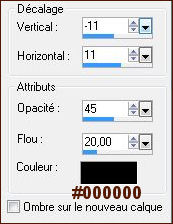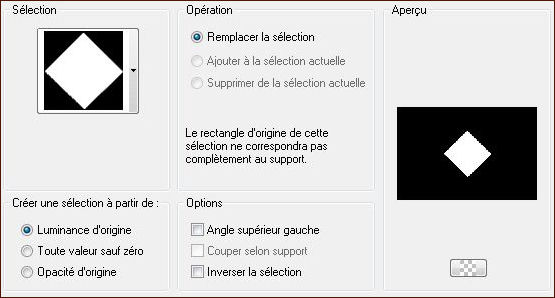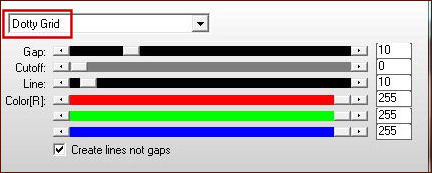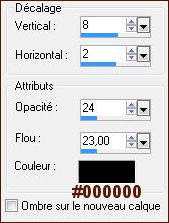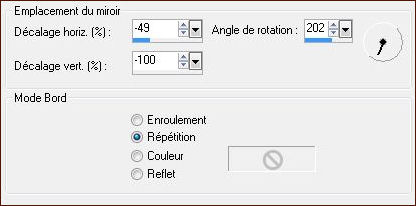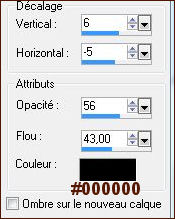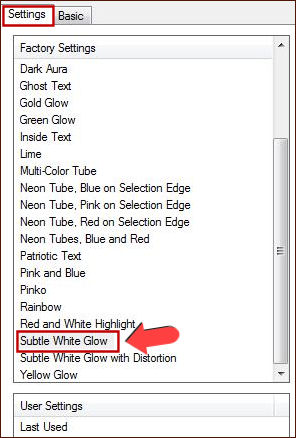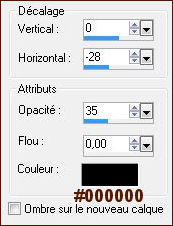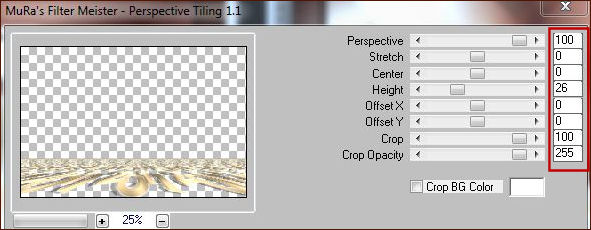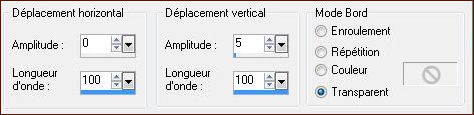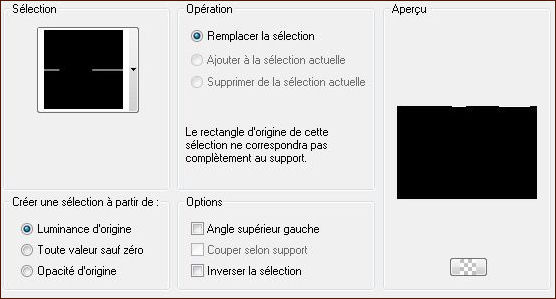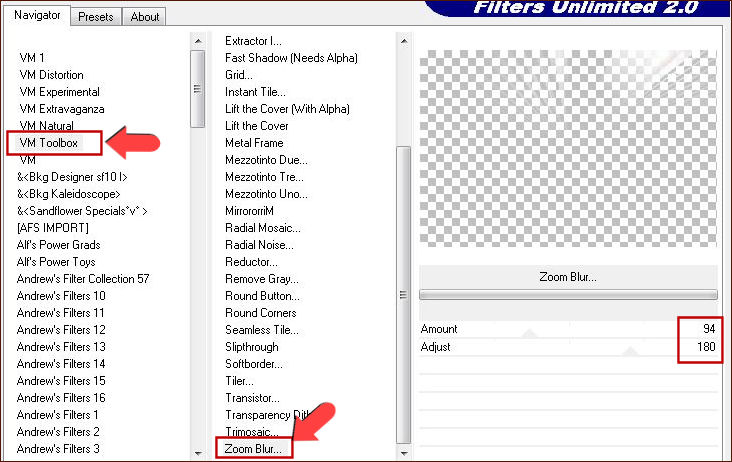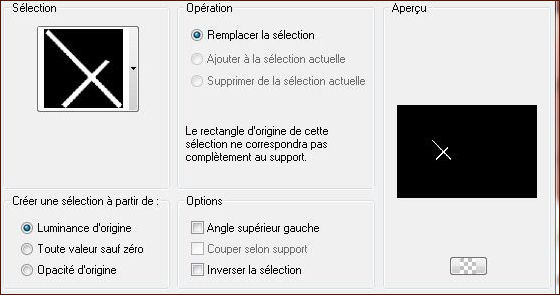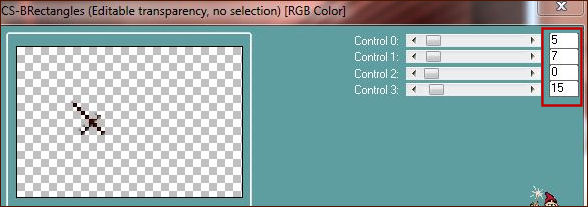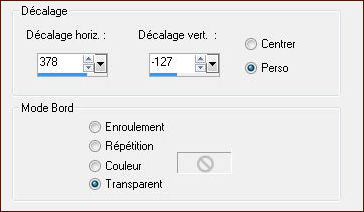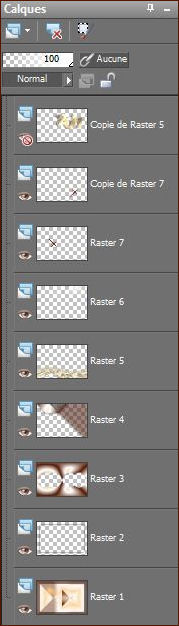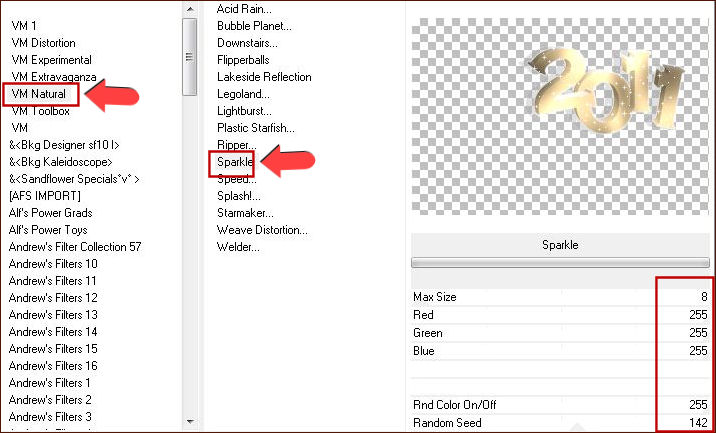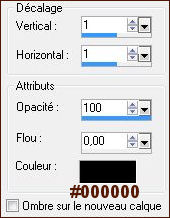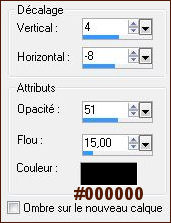ACCCUEIL
TUTORIELS
 Pour visualiser le tag en grandeur réelle : Ici __________________________________________________________________
Les tubes utilisés sont de THAFS, son groupe : Ici Merci de m'avoir donné l'autorisation d'utiliser vos tubes ***********
Il est interdit de les modifier, de changer le nom et d'enlever le wartermark Il est interdit de les partager dans un groupe ou de les offrir sur le net ( site, blog ..) Leur utilisation dans des tutoriels est soumise à autorisations des auteurs ***********
Penta.com,VTR2 : Ici Placez
vos filtres dans le dossier Filtres de PSP, Importez le Preset pour Alien Skin Eye Candy, Impact : backlight2011.f1s Pour Importer le preset : Dans le dossier ZIP. file que vous avez téléchargé et après avoir extrait les fichiers vous faites un double-clic sur le preset et il se placera directement dans le dossier Setting de Eye candy
____________________________________________________________________ 1- Installer votre dégradé noisette2011 en Avant-Plan, Arrière-Plan #ffffff
Si vous voulez créer votre propre dégradé : Ici 2- Fichier, Nouveau, Nouvelle image de 900 x 600 pixels, transparent 3- Outil, Pot de peinture, remplir avec le Dégradé 4- Effets, Penta.com, VTR2
5- Effets, Simple, Pizza Slice, Mirror
6- Effets, Simple, Pizza Slice, Mirror : encore une fois ! 7- Effets, Effets de bords, Accentuer 8- Effets, Effets 3D, Bouton
9- Effets, Effets, d'éclairage, Halo
10- Calques, Nouveau calque Raster 2
Sélectionner le rectangle suivant la ligne rouge
11- Effets, Effets 3D, Ombre portée
Sélections, Désélectionner tout 12- Calques, Nouveau calque Raster 3
13- Outil, Pot de peinture, remplir avec le dégradé du début 14- Effets, Effets de Distorsion, Coordonnées polaires : Polaires à rectangulaires 15- Calques, Dupliquer,
19- Effets, Effets 3D, Ombre portée
20- Calques, Nouveau calque Raster 4
21- Outil, Pot de peinture, Remplir avec le dégradé du début 22- Effets, Effets de bords, Accentuer Effets, Effets de réflexion, Miroir rotatif
23- Effets, Effets 3D, Ombre portée
24- Palette des calques sur Lumière dure 25- Activez votre image chiffres.pspimage, Edition Copier 26- Effets, Alien Skin Eye Candy 5 : Impact, Gradient Glow
27- Calques, Dupliquer 28- Effets, Effets 3D, Ombre portée
29- Se placer sur le calque Raster 5
30- Effets, Effets de distorsion, Vagues
31- Palette des calques sur Recouvrement et Opacité à 89 % 32- Calques, Nouveau calque raster 6
33- Outil, Pot de peinture, Remplir avec le dégradé du début 34- Effets, Alien Skin Eye Candy 5 : Impact, Backlight, Appliquez le Preset backlight2011 35- Effets, Effets VM Toolbox, Zoom Blur
36- Palette des calques sur Eclaircir 37- Calques, Nouveau Calque Raster 7
38- Outil, Pot de peinture, remplir la sélection de #541700 39- Effets CS-BRectangles
Palette des calques sur Opacité à 62 % 40- Calques, Dupliquer 41- Effets, Effets d'image, Décalage
42- Vous devriez avoir cette palette de calques
43- Activez l'image boules.pspimage, Edition Copier 44- Réouvrir votre calque, Copie de Raster 5 (qui doit se trouver en haut de votre pile ! ) 45- Outil, Sélectionner (K ), Déplacer 46- Effets, Effets VM Natural, Sparkle
47- Effets, Effets 3D, Ombre portée
48- Outil, Texte, Ouvrez la Police PrintsCharming, taille 72 pixels, couleur Arrière-plan #541700
Ecrivez Bonne Année où le texte de votre choix ! 49- Calques , Convertir en calque Raster 9
50- Activez l'image femme_tenue_de_soirée_tubed_by_thafs.pspimage, Edition Copier 51- Image, Redimensionner, Redimensionner à 75 % ( Redimensionner tous les calques non cochés ! ) 52- Outil, Sélectionner (K ), Déplacer
53- Effets, Effets 3D, Ombre portée
54- Calques, Fusionner tous 55- Image, Ajouter des bordures
56- Image, Ajouter des bordures, Symétriques de 20 pixels, #ffffdf 57- Image, Ajouter des bordures, Symétriques de 1 pixels, #541700 58- Image, Ajouter des bordures, Symétriques de 5 pixels, #ffffdf 59- Image, Ajouter des bordures, Symétriques de 1 pixels, #541700 60- Image, Ajouter des bordures, Symétriques de 20 pixels, #ffffdf 61- Image, Ajouter des bordures, Symétriques de 1 pixels, #541700 62- Signez votre travail
D'autres belles versions :
Merci à Clava de bien vouloir tester mes tutos
Anja
Huguette
Anne-Marie
Willeke
Simonne
Viviane
Tiny
Betty
Jacotte
Stéphane ___________________________________________________ créé le 08/12/21010MENU |
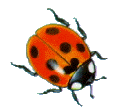

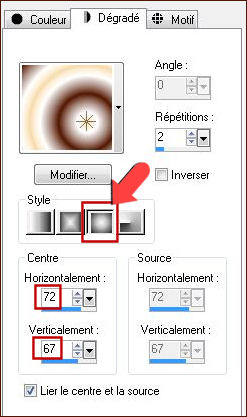
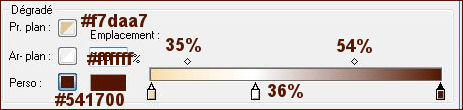
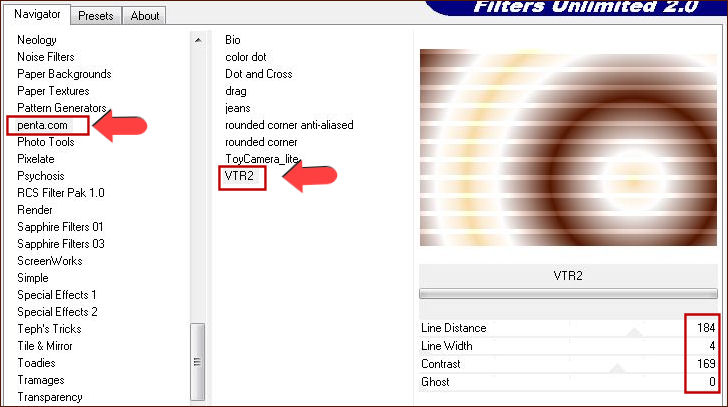
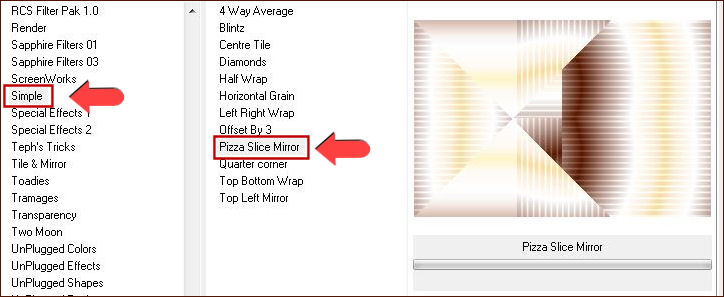

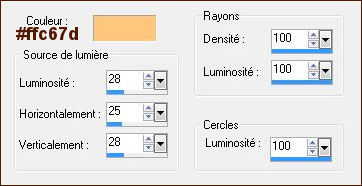
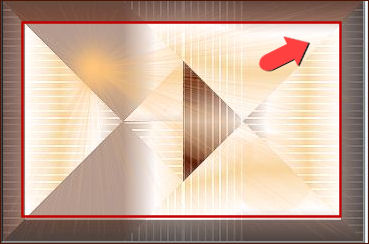
 puis
puis